Einleitung:
Wenn Sie sich vorübergehend von Ihrem Computersystem trennen möchten, können Sie sich entweder von Ihrem System abmelden oder es sogar neu starten. Ersteres Verfahren wird im Wesentlichen verwendet, wenn Sie die Kontrolle über Ihr System an einen anderen Benutzer übergeben möchten, während letzteres Verfahren verwendet wird, wenn Sie selbst möchten, dass Ihr System neu gestartet wird. Der heutige Artikel beleuchtet die vier verschiedenen Methoden zum Neustarten eines Ubuntu 20.04-Systems.
Methoden zum Neustarten von Ubuntu 20.04:
Für den Neustart Ihres Ubuntu 20.04-Systems gibt es vier verschiedene Methoden, die unten geteilt wurden:
Methode Nr. 1:Die Utility-Methode „Ausschalten“:
Um diese Methode zum Neustarten Ihres Ubuntu 20.04-Systems zu verwenden, müssen Sie reboot in die Suchleiste Ihrer Aktivitäten eingeben und dann auf das Suchergebnis Power Off klicken, das wie in der folgenden Abbildung hervorgehoben angezeigt wird:
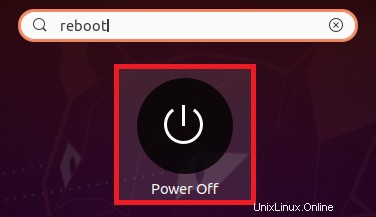
Wenn Sie dies tun, erscheint ein Dialogfeld auf Ihrem Bildschirm. In diesem Dialogfeld müssen Sie die Option Neustart auswählen, wie in der Abbildung unten hervorgehoben, um Ihr Ubuntu 20.04-System neu zu starten.

Methode Nr. 2:Die „shutdown –r“-Befehlsmethode:
Um den Befehl „shutdown –r“ zum Neustart Ihres Ubuntu 20.04-Systems zu verwenden, müssen Sie ihn folgendermaßen ausführen:
sudo shutdown –r

Wenn Sie diesen Befehl ausführen, zeigt Ihr Ubuntu 20.04-System die im Bild unten gezeigte Ausgabe an und startet genau eine Minute nach Ausführung dieses Befehls neu.

Methode Nr. 3:Die „init 6“-Befehlsmethode:
Der „init“-Befehl kann mit verschiedenen ganzzahligen Werten beginnend bei „0“ verwendet werden, um verschiedenen Zwecken zu dienen. Es wird mit dem ganzzahligen Wert „6“ verkettet, um Ihr Ubuntu 20.04-System auf folgende Weise neu zu starten:
init 6

Wenn Sie diesen Befehl ausführen, wird Ihr Ubuntu 20.04-System sofort neu gestartet.
Methode Nr. 4:Die „Neustart“-Befehlsmethode:
Schließlich kann der Befehl „reboot“ auch verwendet werden, um Ihr Ubuntu 20.04-System wie unten gezeigt neu zu starten:
sudo reboot

Auch hier wird das Ausführen dieses Befehls Ihr Ubuntu 20.04-System sofort neu starten.
Schlussfolgerung:
Dies sind all die verschiedenen Methoden, mit denen Sie Ihr Ubuntu 20.04-System problemlos und effektiv neu starten können. Die erste Methode ist eher auf die Verwendung der Ubuntu 20.04-GUI ausgerichtet, während sich alle anderen drei Methoden auf die Verwendung der Ubuntu 20.04-CLI konzentrieren. Es steht Ihnen jedoch frei, eine dieser vier Methoden Ihrer Wahl zu verwenden.